初期設定方法(DVR-Z8)
Q
A
初期設定の手順を案内します。
本体の準備が完了していることを確認します。
mini B-CASカードは背面に1枚、前面に8枚差し込まれているか
リモコンに電池が入っているか
アンテナ、ACアダプター、HDMI(コンポジット)ケーブルの配線がされているか
1.以下の画面が表示されるまで、本商品を接続したテレビを外部入力(ビデオ1、ビデオ2、HDMIなど)に切り換えます。

テレビを外部入力へ切り換えるには、テレビリモコンの[入力切換]や[外部入力]のボタンを押してください。詳細はお使いのテレビの取扱説明書をご確認ください。
mini B-CASカードが正しく認識されていない場合
以下の画面が表示されます。mini B-CASカードを差し込み直し、リモコンの[決定]ボタンを押してください。

2.お住まいの地域を選択し、リモコンの[決定]ボタンを押します。
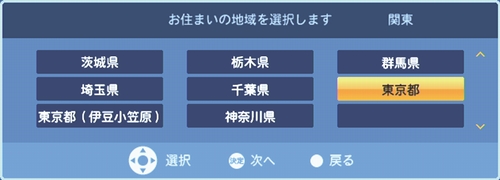
3.画面の指示にしたがって接続の確認を行い、リモコンの[決定]ボタンを押します。
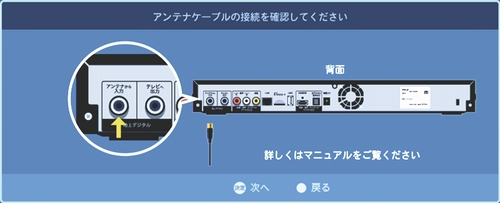
4.チャンネルスキャンが開始されます。
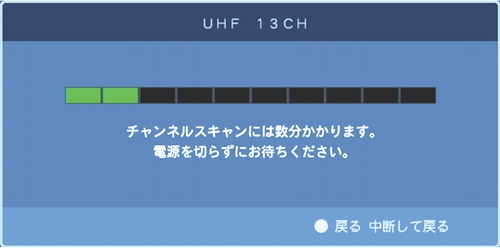
チャンネルスキャンには最大10分程度時間がかかります。
10分経過してもチャンネルスキャンが完了しない場合は、本商品に接続されているACアダプターを取り付け直してください。本商品再起動後は手順1からやり直しを行ってください。
5.「まるっと全録」の初期設定の流れを画面で確認し、リモコンの[決定]ボタンを押します。
「まるっと全録」とは、最大8つのチャンネルを同時に常時録画し続ける機能です。
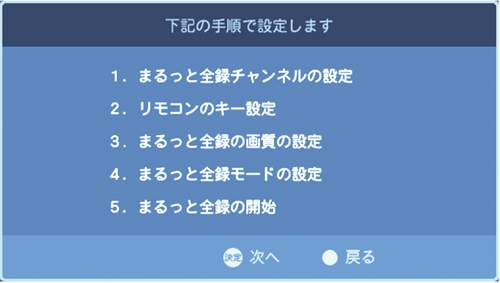
6.「まるっと全録」で録画するチャンネルを選択します。
変更したいボタン(チャンネル)を選択し、リモコンの[決定]ボタンを押すとチャンネルを選ぶことができます。
設定完了後、[次へ]を選択し、リモコンの[決定]ボタンを押します。
最大8つのチャンネルを選択することができます。
9チャンネル以上の放送を受信可能な地域・ケーブルテレビの場合、スキャンされた順に8チャンネル分が自動割当されるため、ご希望のチャンネルが割り当てられない場合があります。本設定で、まるっと全録で録画するチャンネルを変更してください。
まるっと全録設定で録画チャンネルに設定していないチャンネルは、テレビの視聴、および個別の録画もできません。
例:東京MXを放送大学へ変更する場合
1)[東京MX]を選択し、リモコンの[決定]ボタンを押します。
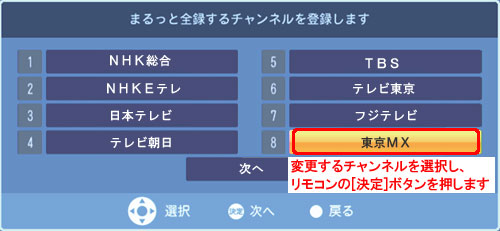
2)チャンネル選択から[放送大学]を選択し、リモコンの[決定]ボタンを押します。
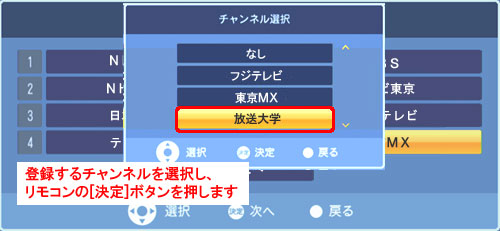
3)まるっと全録で登録するチャンネルが設定した「放送大学」になっていることを確認します。
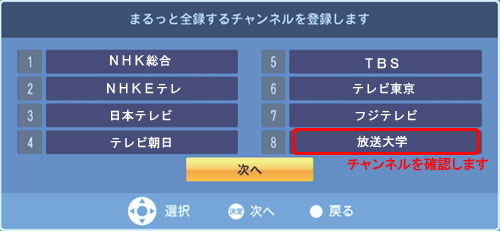
4)[次へ]を選択し、リモコンの[決定]ボタンを押します。
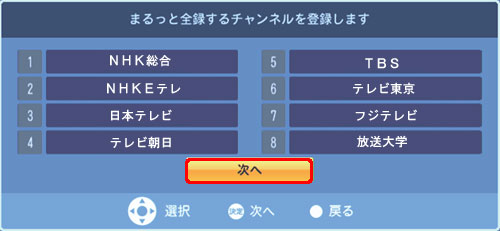
7.リモコンの数字ボタンに割り当てるチャンネルを選択します。
変更したいボタンを選択し、リモコンの[決定]ボタンを押すと、割り当てるチャンネルを選ぶことができます。
リモコンチャンネルの割当が完了したら、[設定する]を選択し、リモコンの[決定]ボタンを押します。
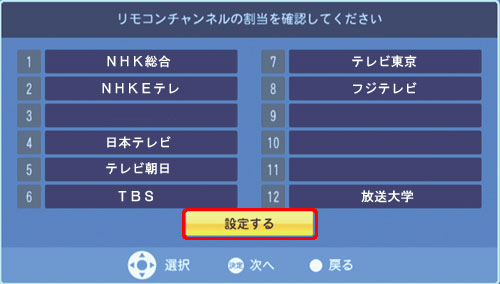
「まるっと全録」で録画するチャンネル以外を設定することはできません。
8.「まるっと全録」の録画画質を選択し、リモコンの[決定]ボタンを押します。
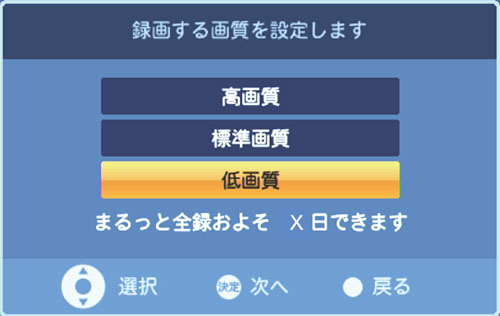
8つのチャンネルを録画する場合、高画質(約6Mbps)では、2.7日間(64時間)分、標準画質(約4Mbps)では4日間分、低画質(約2Mbps)では8日間分の録画をすることができます。
9.「まるっと全録を開始しますか?」と表示されたら、[はい]を選択し、リモコンの[決定]ボタンを押します。
[いいえ]を選択した場合、番組表の番組情報は取得されません。各チャンネルを視聴すると番組情報が取得されます。
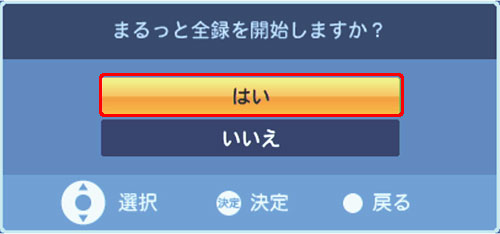
10.以下の画面が表示されたら、リモコンの[決定]ボタンを押します。
まるっと全録を開始します。
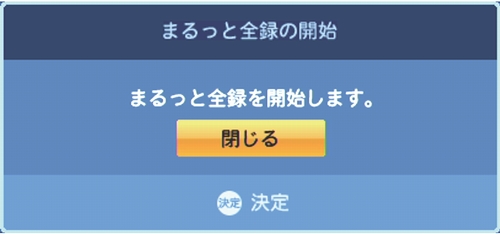
リモコンの[決定]ボタンを押さない場合でも、しばらく待つと自動でまるっと全録を開始します。
このご質問の対象となる商品・OS・接続機器を表示
商品
OS・接続機器
チャット・LINEでのサポートについて
下記商品はチャット・LINEでのサポート対象外のため、電話またはメールにてお問合せいただきますようお願いいたします。
法人様向けネットワーク商品
ネットワーク対応ハードディスク(TeraStation)
<注意事項>
以下のいずれかに該当する場合、お客様の同意なくチャット・LINEでのサポートを終了させていただく場合がございます。ご了承ください。
同一のお客様から同一内容のお問合せ等の入力が複数あった場合
本サービスに関係のない画像・動画・スタンプ等が送信された場合
一定時間以上お客様からの返信がされない場合
営業時間
<オペレーター受付時間>
月~土・祝 9:30~21:00
日 9:30~17:30
※AIによる自動応答は24時間ご利用いただけます。
メールで相談について
個人向けWi-Fi/有線LAN製品、ストレージ製品のお客様にはメールで問い合わせいただく前にAIが問題解決のお手伝いを行います。
いずれかを選択して進んでください。
 Wi-Fi(無線LAN)
Wi-Fi(無線LAN) 有線LAN
有線LAN HDD(ハードディスク)・NAS
HDD(ハードディスク)・NAS SSD
SSD ブルーレイ/DVD/CDドライブ
ブルーレイ/DVD/CDドライブ メモリー
メモリー USBメモリー
USBメモリー メモリーカード・カードリーダー/ライター
メモリーカード・カードリーダー/ライター 映像/音響機器
映像/音響機器 ケーブル
ケーブル マウス・キーボード・入力機器
マウス・キーボード・入力機器 Webカメラ・ヘッドセット
Webカメラ・ヘッドセット スマートフォンアクセサリー
スマートフォンアクセサリー タブレットアクセサリー
タブレットアクセサリー 電源関連用品
電源関連用品 アクセサリー・収納
アクセサリー・収納 テレビアクセサリー
テレビアクセサリー その他周辺機器
その他周辺機器 法人向けWi-Fi(無線LAN)
法人向けWi-Fi(無線LAN) 法人向け有線LAN
法人向け有線LAN LTEルーター
LTEルーター 法人向けNAS・HDD
法人向けNAS・HDD SSD
SSD ブルーレイ/DVD/CDドライブ
ブルーレイ/DVD/CDドライブ 法人向けメモリー・組込み/OEM
法人向けメモリー・組込み/OEM 法人向けUSBメモリー
法人向けUSBメモリー メモリーカード・カードリーダー/ライター
メモリーカード・カードリーダー/ライター 映像/音響機器
映像/音響機器 法人向け液晶ディスプレイ
法人向け液晶ディスプレイ 法人向けケーブル
法人向けケーブル 法人向けマウス・キーボード・入力機器
法人向けマウス・キーボード・入力機器 法人向けヘッドセット
法人向けヘッドセット 法人向けスマートフォンアクセサリー
法人向けスマートフォンアクセサリー 法人向けタブレットアクセサリー
法人向けタブレットアクセサリー 法人向け電源関連用品
法人向け電源関連用品 法人向けアクセサリー・収納
法人向けアクセサリー・収納 テレビアクセサリー
テレビアクセサリー オフィスサプライ
オフィスサプライ その他周辺機器
その他周辺機器 データ消去
データ消去
